
دوستان تو این آموزش با استفاده از مقدمات فتوشاپ میتونین تایپوگرافی زیبا به شکل ربان طراحی کنین.
شرح آموزش:
نرم افزار: فتوشاپ
مدت آموزش: ۳۰ دقیقه
سطح آموزش: مبتدی
منابع:
حروف ETH
مرحله اول
سندی با ابعاد زیر باز کنین:
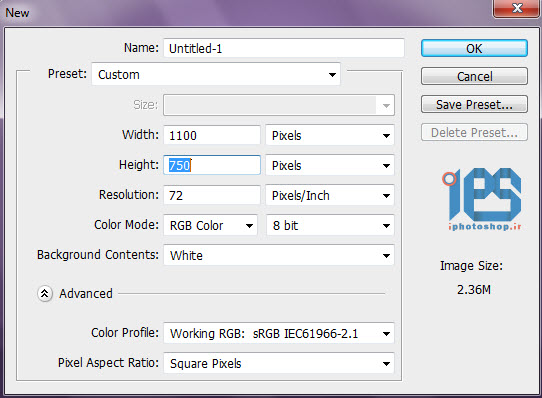
از جعبه ابزاراعداد foreground:fdfdfd و background:9e9a97 وارد کنین. ابزارGradient tool از جعبه ابزار انتخاب کنین وطبق تصویر زیر تنظیمات را انجام بدین:
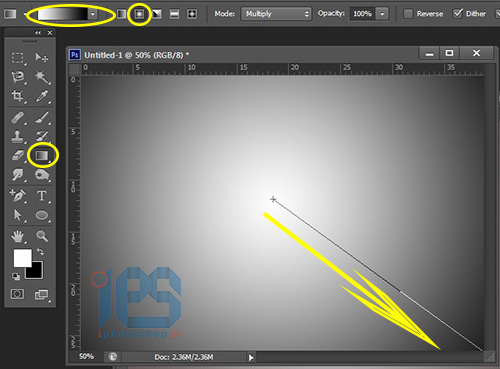
مرحله دوم
فونت ETH رو از قسمت منابع دانلود کنین یا با یه فونت ساده حروف مورد نظرتون رو تایپ کنین،از زیرمجموعه window گزینه character روباز کنین وتنظیمات زیر رو انجام بدین:
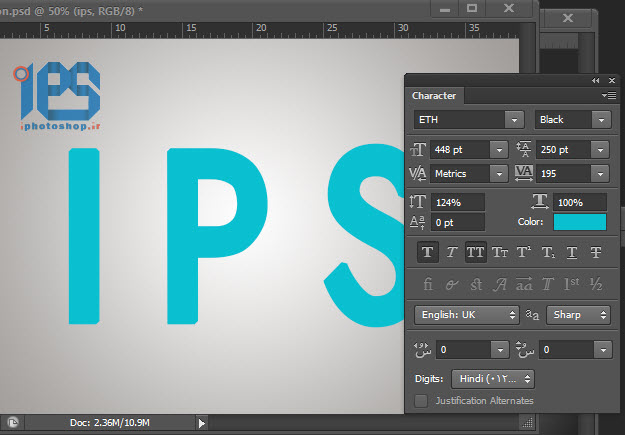
مرحله سوم
در ادامه ctrl+n رو از صفحه کیبورد گرفته و سندی جدید با ابعاد زیر باز کنین:

از جعبه ابزار rectangle tool رو انتخاب میکنیم، روی صفحه دابل کلیک میکنیم تاکادر تنظیم ابعاد باز بشه و تنظیمات زیر را طبق تصویرانجام میدیم تا مستطیل مشکی داخل صفحه ایجاد شود:
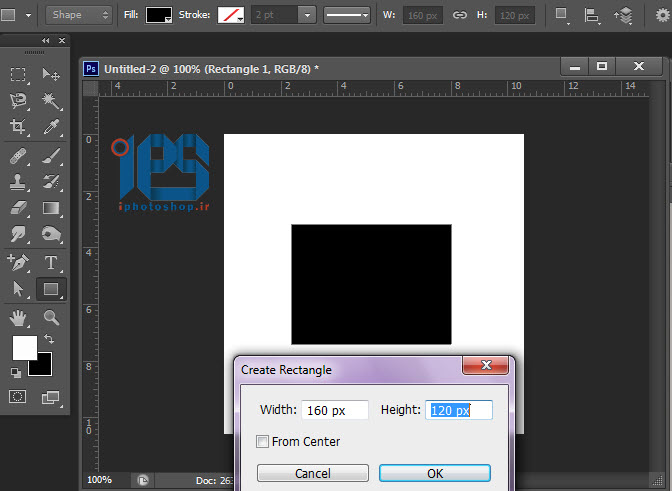
ابزارDirect selection رو از جعبه ابزار انتخاب کنین و سمت چپ مستطیل رو به سمت پایین و سمت راست مستطیل رو طبق تصویر زیر به سمت بالا بکشین:
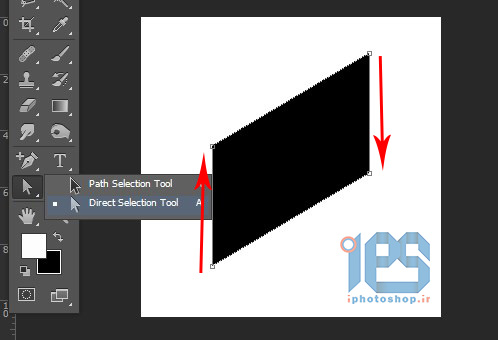
ابزار Add anchor point رو از جعبه ابزار انتخاب میکنیم و طبق تصویر زیر در چهار نقطه از لبه تصویر کلیک میکنیم تا گره جدید ایجاد شود:
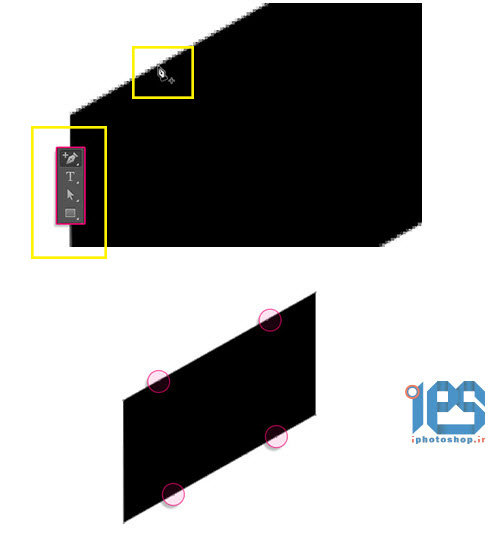
دوباره ابزارDirect selection انتخاب میکنیم و طبق تصاویر نقاط رو جابجا میکنیم :
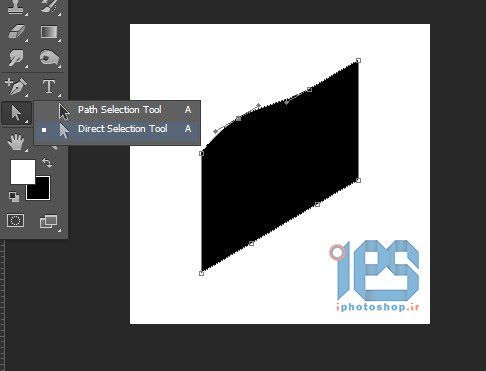
ونتیجه زیر را داریم:
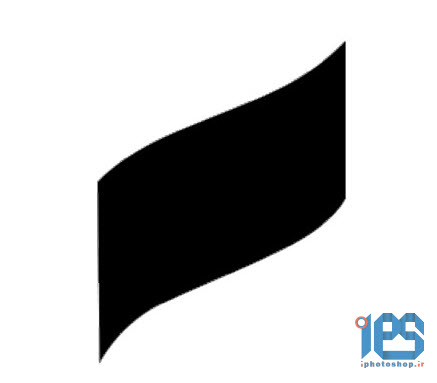
مرحله چهارم
از پالت layer روی لایه مستطیل دابل کلیک کنین تا پنل رنگ باز بشه وعدد b23636 رو وارد کنین تا رنگ زیر رو داشته باشیم:
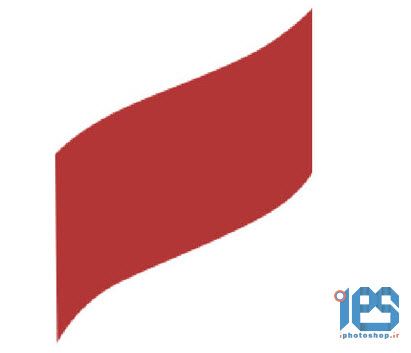
روی لایه دابل کلیک کنین تا منوی layer style باز بشه و تنظیمات زیر رو انجام بدین:
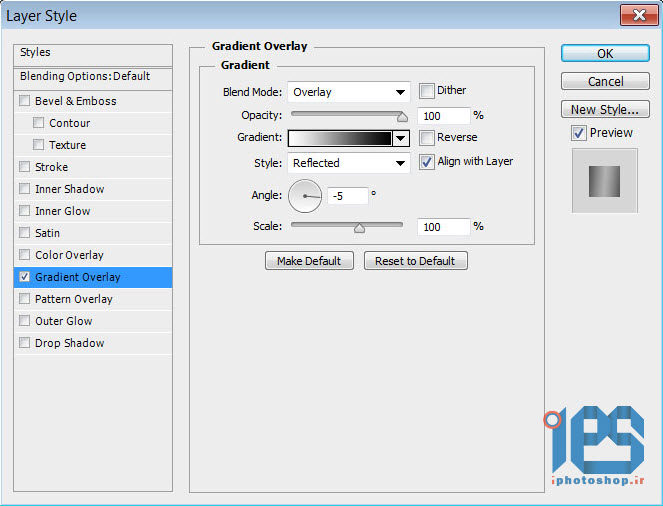
نتیجه زیر رو داریم:
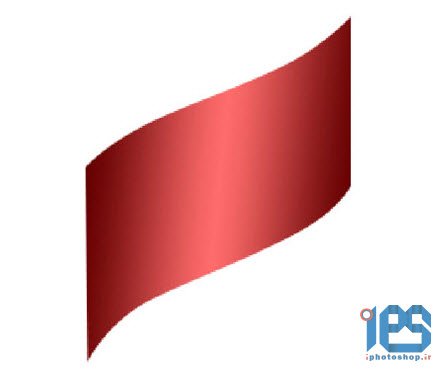
روی لایه راست کلیک میکنیم و گزینهDuplicate layer رو انتخاب میکنیم ،روی لایه دابل کلیک میکنیم و عدد۲f1616 رو وارد میکنیم تا نتیجه زیر به دست بیاد:
![]()
روی لایه دابل کلیک کنین تا منوی layer style باز بشه و تنظیمات زیر رو انجام بدین:
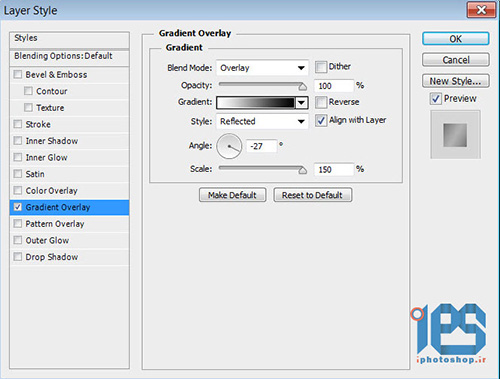
به منوی Edit/transform path/Elip vertical رفته وکلیک کنین تا نتیجه زیر ایجاد بشه:
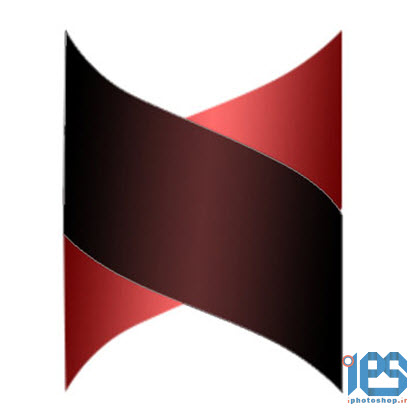
به پالت layer برین ولایه کپی شده (قرمز رنگ) رو زیره لایه اولی قرار بدین :
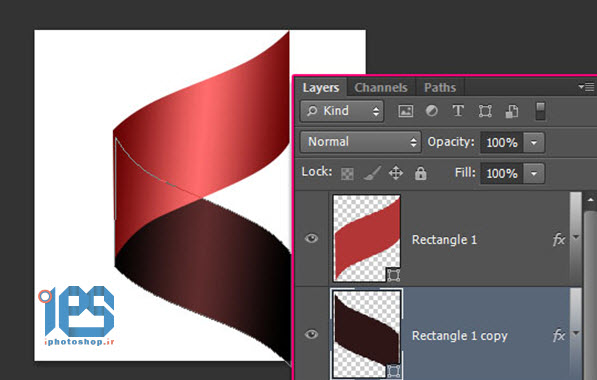
کلید shift رو پایین نگه میداریم و روی هر دولایه اخیر کلیک میکنیم تا انتخاب شوند وبعد روی لایه بالایی راست کلیک کرده و گزینه rasterise layer رو انتخاب میکنیم و دوباره راست کلیک میکنیم و گزینه merge layer رو انتخاب میکنیم تا لایه ها ادغام شوند:
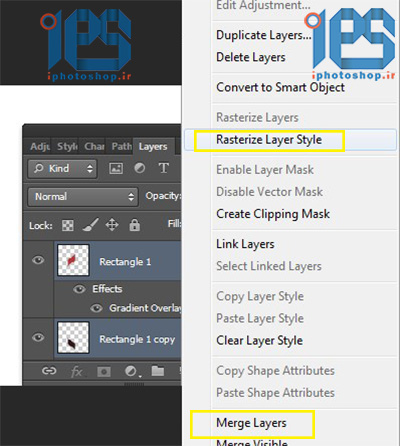
مرحله پنجم
بعد از ادغام کردن دو لایه تصویر رو درک میکنیم داخل اولین صفحه و روی نوشته در جایی مناسب مثل تصویر زیر قرار میدیم:
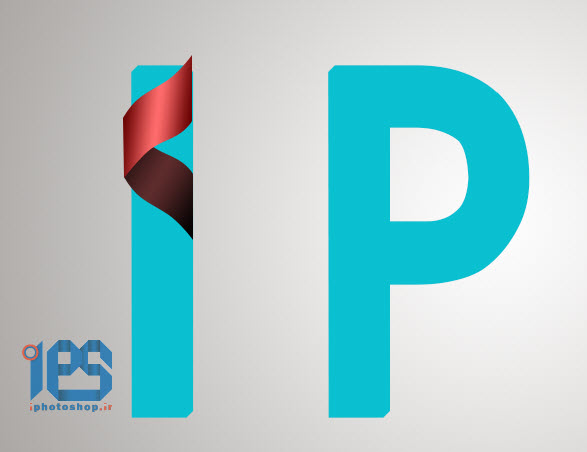
با استفاده از کلیدهای ctrl+j از تصویر ربان کوتاه کپی میگیریم و طبق تصویر زیر روی هم میچینیم وزمانی که از نتیجه کار راضی بودین لایه های کپی شده جدید رو با نگه داشتن کلید shift انتخاب کنین وروی یکی از لایه ها راست کلیک کنین و گزینه merge layer رو انتخاب کنین تا لایه ها یکی بشن و کار برای ادامه راحت تر بشه و اسم لایه رو به اسم حروف تغییر بدین هم خیلی بهتره ![]()
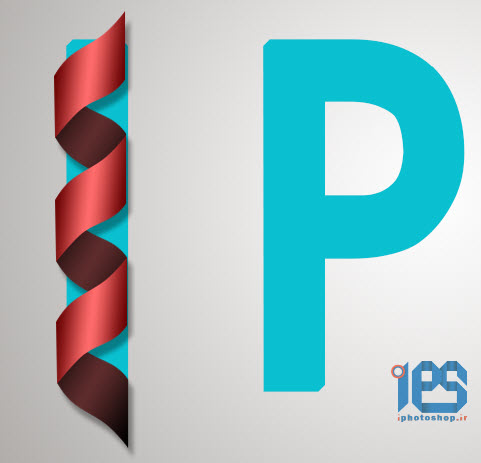
مرحله ششم
این چیدمان رو برای ابتدای حرف p هم انجام میدیم و اما برای ادامه حرف p دوباره یه کپی از ربان کوتاه میگیریم و با کلیدهای ctrl+t مانند تصویر زیر جابه جا میکنیم (چرخش)

ربان کوتاه رو طبق تصویر بالا در جای مناسبی قرار میدیم ولایه رو زیر لایه های دیگه در پالت لایه قرار میدیم و طبق تصویر زیر میتونین با پاک کن جاهای اضافه رو پاک کنین (اگه پاک کن تو این مرحله عمل نکرد بدونین که باید لایه هارو ادغام کنین. یعنی روی لایه های جدید راست کلیک کنین وگزینه merge layer رو انتخاب کنین در این حالت پاک کن عمل میکنه)
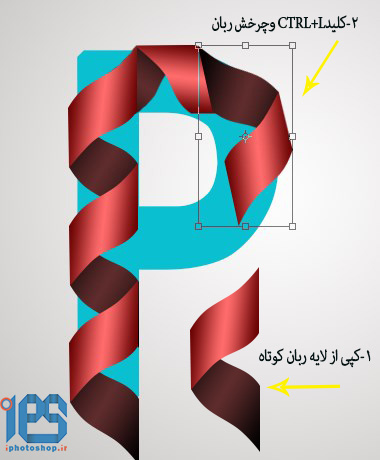
لایه جدید رو دوباره درک میکنیم وبه پایین لایه های حرف P میکشیم و تصویر زیر ایجاد میشه:
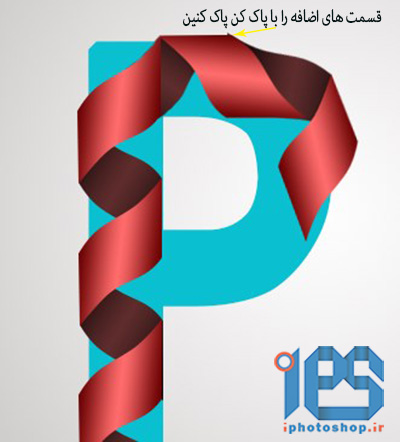
قسمت بعدی رو هم طبق توضیحات قبلی (یعنی کپی گرفتن از لایه قبلی با CTRL+J وچرخش لایه با دستگیره های CTRL+T )انجام میدیم:

فراموش نکنین بعد از اتمام طراحی هر حرف تمامی لایه هارو انتخاب کنین و راست کلیک کرده وگزینه MERGE LAYER رو انتخاب کنین.
برای حرف P نتیجه زیر را داریم:

مرحله هفتم
حرف S را طبق تصویر زیر و توضیحات مراحل قبل شروع میکنیم:

فراموش نکنین لایه جدید رو طبق وضعیت اون، زیر یا روی لایه قبلی قرار بدین.
تصویر زیر میتونه کمکتون کنه:

طراحی حروف با ربان کوتاه را ادامه بدین تا به پایان حرف آخر برسین،
لایه های حروف را با نگه داشتن کلید SHIFT انتخاب کنین و روی یکی از لایه ها راست کلیک کنین و گزینه MERGE LAYER رو انتخاب کنین تا همه حروف یک لایه داشته باشند.
در ادامه علامت چشم کنار لایه تایپ شده را غیر فعال کنین تا حروف زیر ربان پاک شوند.
در این مرحله طراحی حروف تموم میشه و نتیجه زیر رو داریم:

مرحله هشتم
روی لایه حروف دابل کلیک میکنین تا منوی layer style باز بشه و تنظیمات زیر رو انجام بدین:
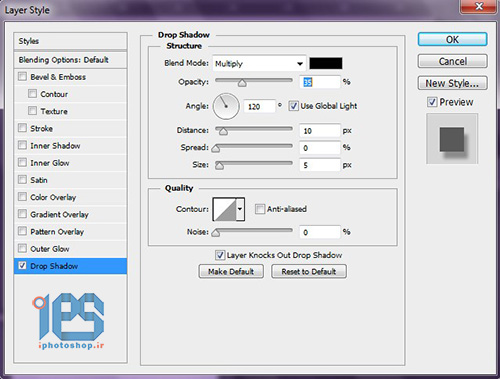
نتیجه:
سایه ای به شکل زیر داریم:
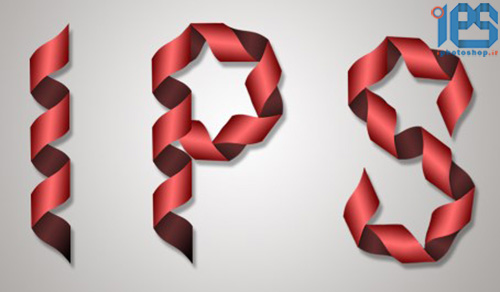
مرحله نهم
در پالت لایه روی قسمت thumbnail لایه کلیک میکنیم تا حروف به حالت انتخاب در بیان و کلید alt+shift+ctrl+n رو میگیریم تا لایه جدید باز بشه و اسم اون روبه ” ربان طلایی ” تغییر میدیم:
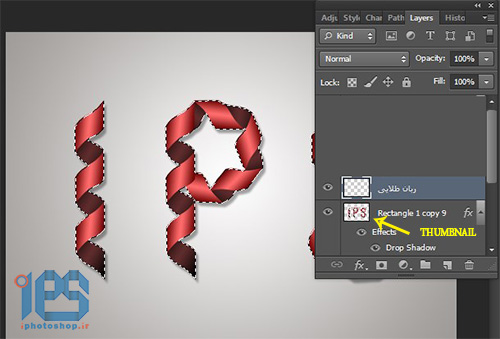
روی لایه ربان طلایی دابل کلیک میکنیم و تنظیمات layer style زیر رو انجام میدیم:
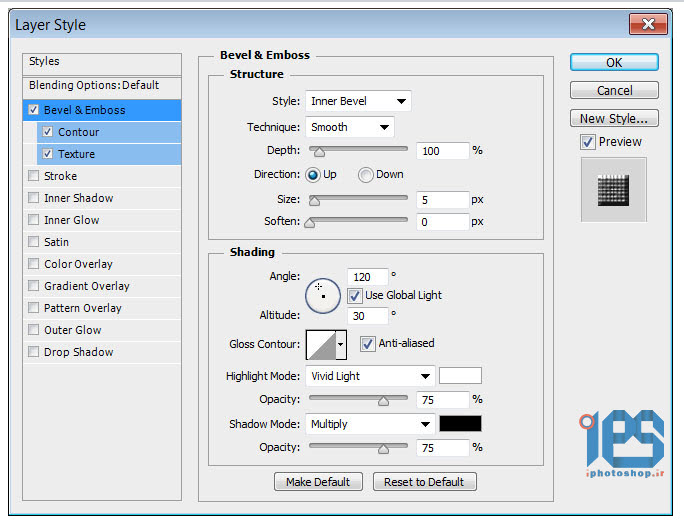
![]()
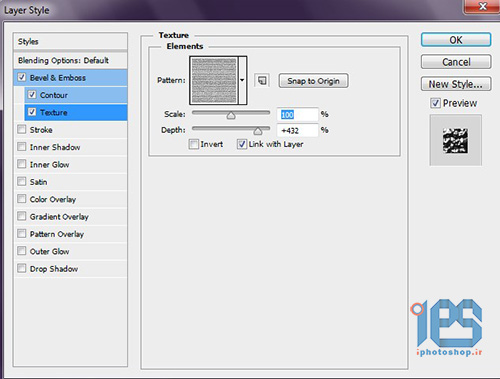
ابزار brush با تنظیمات تصویر زیر رو انتخاب میکنیم ورنگ foreground:ffb94a در نظر میگیریم و طبق تصویر زیر روی حروف کمی به صورت خمیده طبق انحنای شکل خطوطی میکشیم:
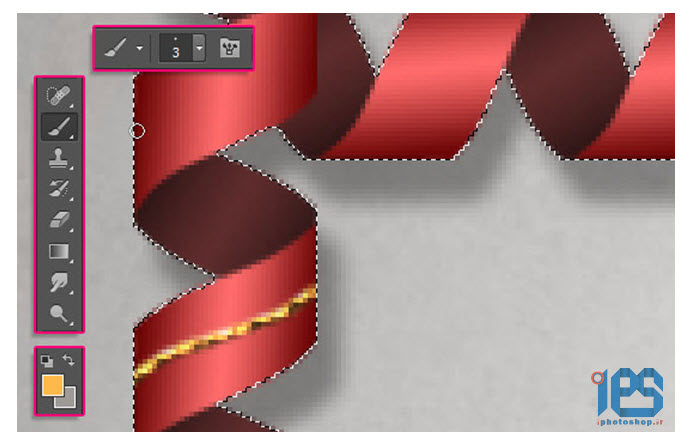
در نهایت نتیجه زیر را داریم:
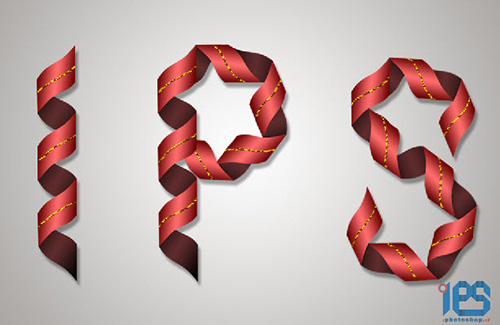
برای تغییر رنگ ربان، از پایین پالت layer گزینه Hue/saturation رو انتخاب میکنیم و تنظیمات زیر رو انجام میدیم:

نتیجه زیر را داریم:

طراحی طولانی بود امیدوارم با گرفتن نتیجه کار خسته نشده باشین ![]()
موفق باشین دوستان


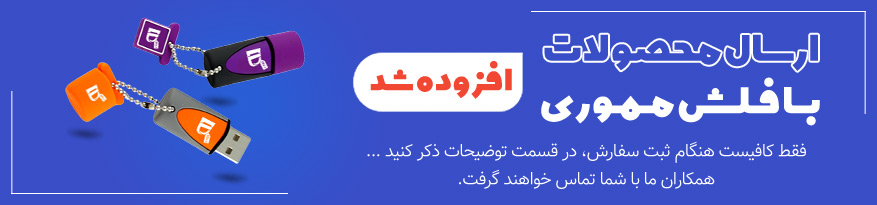






با عنایت به اینکه نظرات و پیشنهادات شما کاربران گرامی در بهبود خدمات رسانی پایگاه اینترنتی دی ال سل نقش کاملا موثری ایفا می کنند لذا صمیمانه از شما خواهشمندیم با عنایت به حدیث «مومن آیینه مومن است» ، شما نیز آیینه ما باشید و با یادآوری نقاط ضعف و قوت پایگاه اینترنتی دی ال سل، ما را از این امر محروم نفرمایید.
چند نکته مهم:
• نظرات شما پس از بررسی و بازبینی توسط گروه مدیریت برای نمایش در سایت منتشر خواهد شد.
• نظرات تکراری و تبلیغاتی، تائید نمی شوند و امتیازی هم به آنها تعلق نخواهد گرفت.
• در صورتی که نظر شما نیاز به پاسخ دارد، پاسخ خود را در ذیل همان موضوع دنبال فرمایید.